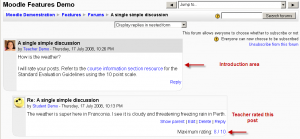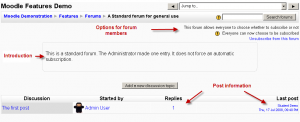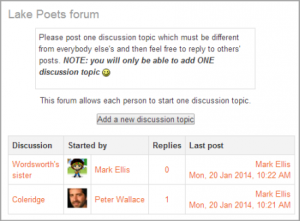Diferencia entre revisiones de «Ver un Foro»
De MoodleDocs
Sin resumen de edición |
|||
| (No se muestran 12 ediciones intermedias de 2 usuarios) | |||
| Línea 1: | Línea 1: | ||
{{Foros}} | {{Foros}} | ||
== Ver un foro == | |||
Lo que puede verse bajo el texto de introducción al foro depende de cuál de las tres opciones haya seleccionado en el campo '''Tipo de foro''' en [[Agregar un Foro|crear un foro]]. | |||
# Si ha seleccionado '''Un debate sencillo''', verá el texto que ha escrito en el espacio de 'Introducción al foro' cuando creó el foro como primer mensaje de la discusión: habrá una cabecera, que es el nombre del foro, la información sobre el autor y la fecha. Debajo verá las réplicas que se han enviado (si hay alguna).[[Image:Forum homepage view Simple student mu.png|thumb|center|Vista de estudiante de foro de tipo "Un debate sencillo"]] | |||
# Si ha seleccionado '''Foro normal para uso general''', verá el texto introductorio en un espacio separado, encima del campo de discusión, en el que aparece información como el título del debate (i.e., el título del foro), su autor, el número de respuestas y la fecha del último mensaje.[[Image:Forum homepage view student mu.png|thumb|center|Vista de estudiante de foro de tipo "Foro normal para uso general"]] | |||
# Seleccionando '''Cada persona inicia un debate''', lo que se ve es básicamente lo mismo que en el caso anterior, con la única diferencia de la opción 'Añadir un nuevo debate'. Al ver una página del foro, verá el texto que ha escrito en el espacio 'Introducción al foro' cuando lo creó y, si existieran, los debates que se han iniciado.[[Image:Forum homepage view Single student mu.png|thumb|center|Vista de estudiante de foro de tipo "Cada persona inicia un debate"]] | |||
# Seleccionando '''Preguntas y Respuestas''' los estudiantes sólo pueden responder a las preguntas (temas) planteados por el profesor pero no verán las respuestas de los demás hasta haber constestado ellos a la preguntas.[[Image:Forum homepage view QandA student mu.png|thumb|center|Vista de estudiante de foro de tipo "Preguntas y resuestas"]] | |||
En todos los casos, encima de la introducción al foro encontrará opciones concernientes a [[Suscripción en los foros| suscripción al foro]] así como el botón 'Actualizar el foro' y el campo 'Saltar a', mediante el cual puede 'saltar' a cualquier otra parte del curso. | |||
Los mensajes de un tema de un foro puede ser visualizados de cuatro maneras: | |||
#Ordenar desde el más antiguo | |||
#Ordenar desde el más reciente | |||
#Mostrar respuestas por rama | |||
#Mostrar respuestas anidadas | |||
[[Category:Profesor]] | [[Category:Profesor]] | ||
[[en:Viewing_a_forum]] | |||
[[fr:Afficher un forum]] | |||
[[ja:フォーラムの閲覧]] | |||
[[de: Forum ansehen]] | |||
Revisión actual - 19:08 19 nov 2008
Ver un foro
Lo que puede verse bajo el texto de introducción al foro depende de cuál de las tres opciones haya seleccionado en el campo Tipo de foro en crear un foro.
- Si ha seleccionado Un debate sencillo, verá el texto que ha escrito en el espacio de 'Introducción al foro' cuando creó el foro como primer mensaje de la discusión: habrá una cabecera, que es el nombre del foro, la información sobre el autor y la fecha. Debajo verá las réplicas que se han enviado (si hay alguna).
- Si ha seleccionado Foro normal para uso general, verá el texto introductorio en un espacio separado, encima del campo de discusión, en el que aparece información como el título del debate (i.e., el título del foro), su autor, el número de respuestas y la fecha del último mensaje.
- Seleccionando Cada persona inicia un debate, lo que se ve es básicamente lo mismo que en el caso anterior, con la única diferencia de la opción 'Añadir un nuevo debate'. Al ver una página del foro, verá el texto que ha escrito en el espacio 'Introducción al foro' cuando lo creó y, si existieran, los debates que se han iniciado.
- Seleccionando Preguntas y Respuestas los estudiantes sólo pueden responder a las preguntas (temas) planteados por el profesor pero no verán las respuestas de los demás hasta haber constestado ellos a la preguntas.
En todos los casos, encima de la introducción al foro encontrará opciones concernientes a suscripción al foro así como el botón 'Actualizar el foro' y el campo 'Saltar a', mediante el cual puede 'saltar' a cualquier otra parte del curso.
Los mensajes de un tema de un foro puede ser visualizados de cuatro maneras:
- Ordenar desde el más antiguo
- Ordenar desde el más reciente
- Mostrar respuestas por rama
- Mostrar respuestas anidadas